Möchten Sie Filme von Netflix unterwegs ansehen, haben aber keine stabile Internetverbindung? Oder wenn Sie Netflix Filme herunterladen möchten, um sie offline zu sehen, sind doch die Download-Optionen mit Einschränkungen behaftet? Keine Sorge! Mit einem Netflix Video Downloader können Sie diese Grenzen überwinden und genießen Sie jederzeit Ihre Lieblingsinhalte von Netflix. In diesem Artikel erklären wir, wie Sie Ihre Netflix Folgen und Filme herunter und Sie Ihre Downloads von der Netflix-App entfesseln, um sie auf jedem Gerät wie TV Ihrer Wahl genießen.

Nicht verpassen:
Auf welchem Gerät kann man Netflix Filme herunterladen?
Auf Netflix-App können Sie Filme und Fernsehsendungen herunterladen, um sie offline zu schauen. Sie brauchen eine Netflix-Mitgliedschaft, oder es gibt eine Reihe anderer Möglichkeiten, eine Netflix-Mitgliedschaft kostenlos zu erwerben. Momentan unterstützt die Netflix Download Funktion auf folgenden Geräten:
- iPhone oder iPad
- Android-Smartphone oder -Tablet
- Amazon Fire-Tablet
- Google Chromebook
Sie können jedoch nicht Netflix Folgen auf Computer herunterladen, da die PC-Netflix-App derzeit die Download-Funktion nicht mehr unterstützt, und Netflix stellt keine Mac-Version für Mac-Nutzer zur Verfügung.
Darüber hinaus gibt es noch einige Einschränkungen für Nutzer beim Herunterladen von Netflix-Serien:
- Nicht alle Inhalt von Netflix sind für den Download verfügbar.
- Wenn Sie den Standardplan(mit Anzeigen) abonniert haben, können Sie auf maximal nur 100 Netflix Titel downloaden.
- Wer den Standardplan(mit Anzeigen) abonniert hat, kann nur 15 Netflix Titel jedes Monat downloaden.
Daher wäre professionelle Netflix Downloader Software eines Drittanbieters eine bessere Wahl, wenn Sie Netflix-Filme ohne Einschränkungen herunterladen wollen, oder Netflix Serien downloaden für offline Anschauen auf Mac und PC.
Netflix Filme und Serien auf dem Handy herunterladen zum Offline-Sehen
Wenn Sie Netflix-Videos unterwegs oder ohne Internet ansehen möchten, ist das Herunterladen Ihrer Lieblingsinhalte von Netflix auf Ihr Smartphone die bequemste Option. Mit der integrierten Download-Funktion in der Netflix-App können Sie vorübergehend Ihre Lieblinge Netflix Serien oder Netflix Filme herunterladen, um sie offline anzusehen. Die Schritte zum Herunterladen mit Netflix-App werden Ihnen im Folgenden erklärt. Sie sind ähnlich bei Android-Smartphone oder iPhone.
Schritt 1. Öffnen Sie die Netflix-App und gehen Sie zur Startseite.
Schritt 2. Wählen Sie die „Suche“ und finden Sie nach bestimmten Titeln. Oder öffnen Sie das Menü.
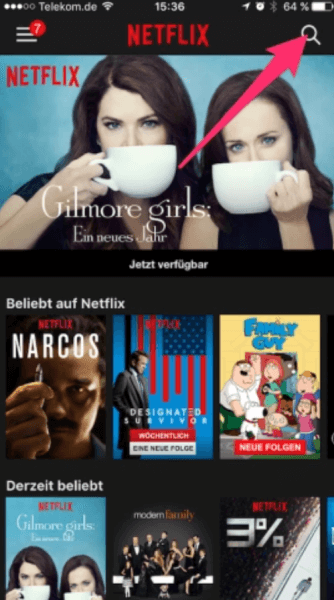
Schritt 3. Im Menü klicken Sie auf „Zum Download verfügbar“. Sie erhalten dann eine Übersicht der zum Download verfügbaren Titel.
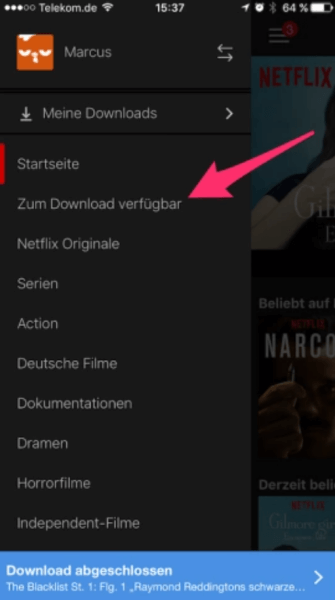
Schritt 4. Finden Sie den gewünschten Titel und tippen Sie darauf, so öffnen Sie die Detailansicht.
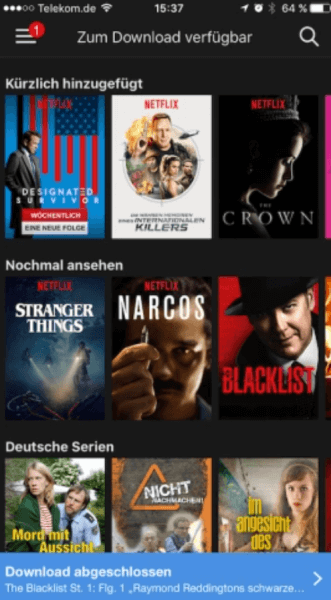
Schritt 5. Klicken Sie in der Detailansicht auf den „Download“-Button, und starten Sie den Download des Titels.
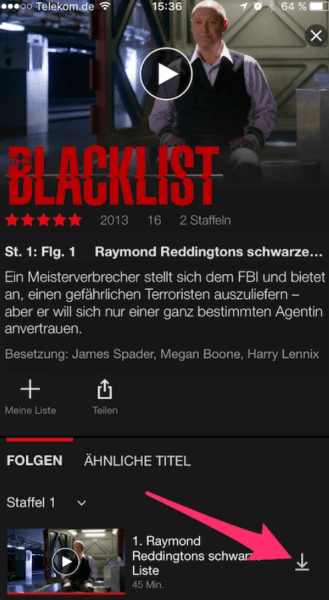
Schritt 6. Nachdem der Download abgeschlossen ist, finden Sie die heruntergeladenen Titel im Menü unter „Meine Downloads“.
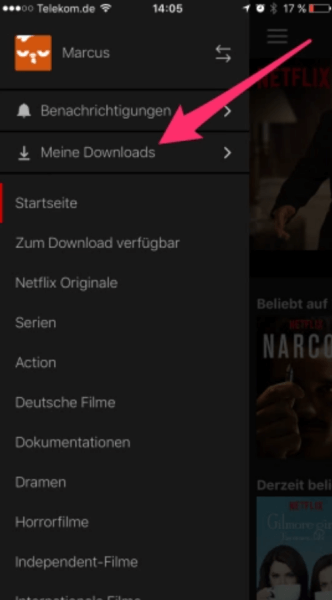
Netflix Filme auf dem Computer herunterladen mit MovPilot
Wie bereits erwähnt, unterstützt Netflix seine Benutzer nicht mehr dabei, Episoden und Filme direkt von der PC-Netflix-Software herunterzuladen, und Netflix verfügt nicht über eine Mac-Version. Daher wenn Sie Ihre Lieblingsserien und -filme von Netflix ohne Einschränkungen herunterladen möchten, um sie jederzeit und überall offline zu genießen, kann der MovPilot Netflix Video Downloader hilfreich sein! Mit diesem Leistungsstärken Downloader können Sie Netflix Folgen rippen und dauerhaft speichern. Außerdem können Sie die heruntergeladenen Videos weiter bearbeiten. Nachfolgend finden Sie die Vorteile von Movpilot im Detail.
Haupteigenschaften:
- Alle Netflix Filme, Fernsehshows und ganze Serien ohne Netflix Download-Limit downloaden
- Netflix Inhalte als 1080P HD MP4/MKV dauerhaft speichern
- Unterstützt Dolby Digital 5.1 Surround Sound mit bis zu 640kbps Audioqualität
- Bietet 5X schnellere Download-Geschwindigkeit und Batch-Download Funktion
- Die Nutzung von MovPilot ist sicher trotz der Anmeldung von Netflix-Konto erfordern
Schritt-für-Schritt Anleitung wie man mit MovPilot Netlfix Filme und Serien herunterlädt.
Schritt 1. Laden Sie MovPilot herunter und installieren Sie es.
Schritt 2. Öffnen Sie die Hauptoberfläche der Software und melden Sie sich bei Ihrem Netflix-Konto an.
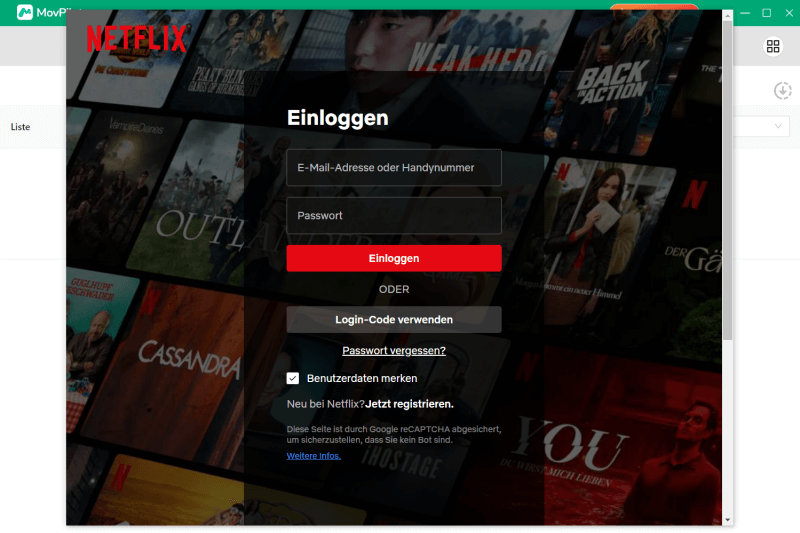
Schritt 3. Suchen Sie in der Suchleiste nach dem Film oder der Episode, die Sie herunterladen möchten, dann wählen Sie die Episode und klicken Sie auf „Herunterladen“.
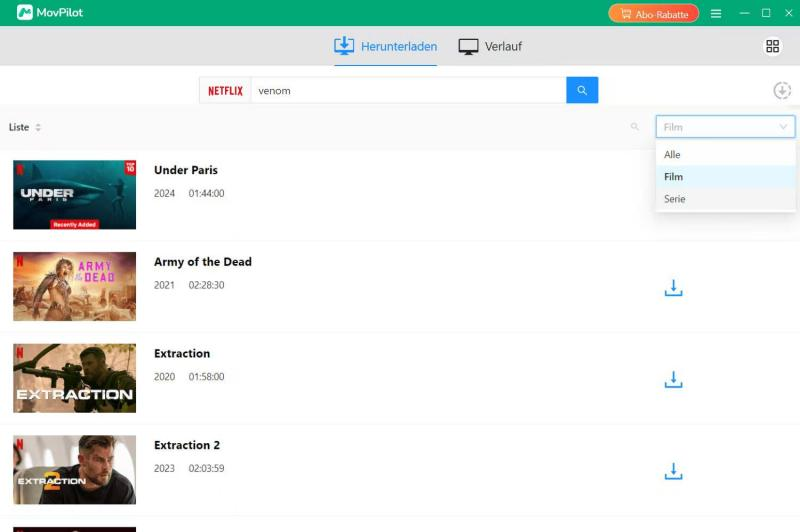
Schritt 4. Sie können die Sprache der Untertitel während des Downloadvorgangs auswählen.
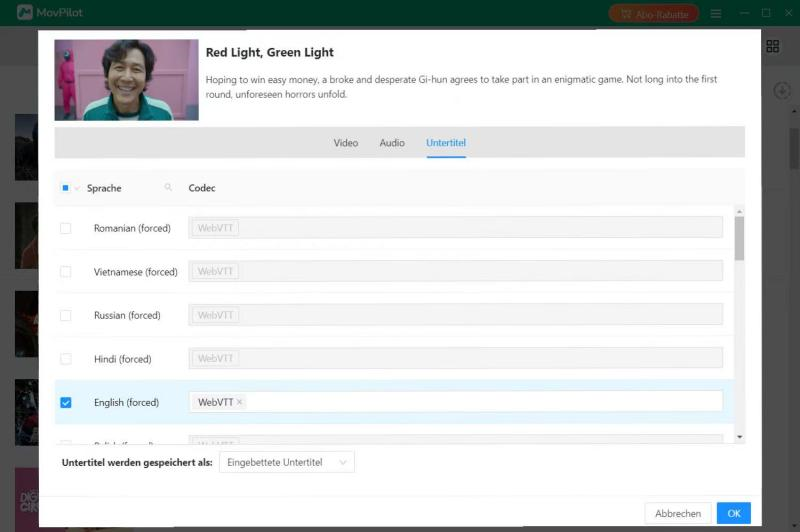
Schritt 5. Warten Sie dann, bis der Downloadvorgang abgeschlossen ist. Der heruntergeladene Netflix-Inhalte werden auf Ihrem Gerät wie USB gespeichert. Sie können diese Videos schnell finden und ansehen, indem Sie auf das Ordner Symbol klicken.
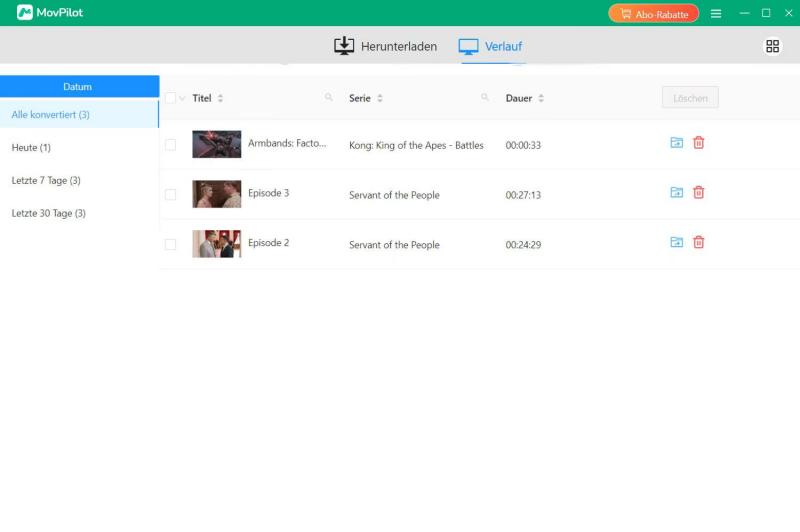
Video Tutorial: Netflix Filme herunterladen
Schauen Sie sich das Video an und erfahren, wie Sie Netflix Videos & Filme ganz einfach herunterladen können!
Tipp:
Wenn Sie mehr über MovPilot Netflix Video Downloader wissen möchten, können Sie hier einen von uns geschriebenen professionellen Rezensionsartikel von MovPilot lesen.
Das Herunterladen von Netflix-Filmen auf Windows PC
Zwar gibt es eine Netflix-App für Windows, die Sie über den Microsoft Store herunterladen und installieren können, jedoch bietet sie keine Offline-Wiedergabefunktion. Um Netflix-Filme und -Serien auf einem Windows-PC offline zu speichern, können Sie entweder eine Downloader-Software wie MovPilot nutzen oder den Inhalt mit einem Bildschirmaufnahme-Programm aufzeichnen.
Netflix Filme downloaden auf einem Mac
Unter macOS gibt es keine offizielle Netflix-App. Dennoch gibt es verschiedene Möglichkeiten, Netflix-Titel offline auf dem Mac anzusehen. Dazu gehören das Herunterladen mit einem Netflix-Downloader, die Installation der iOS-Netflix-App, die Nutzung einer Windows-VM oder das Streamen der Netflix-App auf dem Mac, um anschließend die Downloads abzuspielen.
Mehr erfahren:
Netflix Titel auf Amazon Fire-Tablet herunterladen
Auf einem Amazon Fire-Tablet können Sie Netflix-Filme ganz einfach herunterladen und offline ansehen. Installieren Sie die Netflix-App aus dem Amazon Appstore, melden Sie sich an, wählen Sie einen Film oder eine Serie aus und tippen Sie auf das Download-Symbol. Die heruntergeladenen Titel finden Sie in der App unter „Downloads“ und können sie jederzeit ohne Internetverbindung anschauen. Sie können Netflix-Inhalte auch auf eine DVD brennen, um sie abzuspielen und dauerhaft zu erhalten.
Netflix Inhalte auf Google Chromebook offline anschauen
Auf einem Google Chromebook können Sie Netflix-Inhalte offline ansehen, indem Sie die Netflix-App aus dem Google Play Store installieren. Melden Sie sich an, wählen Sie einen Film oder eine Serie aus und tippen Sie auf das Download-Symbol. Die heruntergeladenen Titel finden Sie in der App unter „Downloads“ und können sie jederzeit ohne Internetverbindung abspielen. Und noch können Sie damit auch auf Xbox Netflix ansehen.
Fazit
Zusammenfassend bietet die offizielle Netflix-App die Möglichkeit, Netflix Filme herunterzuladen und offline zu genießen, unterliegt jedoch bestimmten Einschränkungen hinsichtlich der unterstützte Download-Geräte, Netflix Inhalte und offline Speicherzeit aufweist. Und Drittanbieter-Tools wie MovPilot Netflix Video Downloader erweitern diese Grenzen und ermöglichen Ihnen, alle Netflix Filme und -Serien herunterzuladen. Mit Hilfe dieses Downloaders können Sie ganz einfach Netflix-Filme in 1080P HD MP4 oder MKV Format auf PC und Mac herunterladen. Darüber hinaus bleibt der 5.1-Dolby-Surround-Sound beim Herunterladen erhalten, sodass Benutzer ein besseres Seherlebnis erhalten. Und Sie können mit MovPilot die Beschränkungen für die Netflix Account-Sharing umgehen. Jetzt probieren Sie MovPilot aus, entdecken Sie eine unbeschränktere und flexiblere Unterhaltungserfahrung!
FAQs zum Herunterladen von Netflix Folgen und Filmen
Wo werden die Netflix Download gespeichert?
Netflix-Downloads werden je nach Gerät an unterschiedlichen Orten gespeichert. Auf Windows-PCs befinden sie sich unter C:\Users\[IhrBenutzername]\AppData\Local\Packages\…, auf Android-Geräten und Amazon Fire-Tablets im versteckten App-Datenordner, und auf Chromebooks ähnlich wie bei Android. Alle Dateien sind verschlüsselt und können nur in der Netflix-App abgespielt werden. Auf iPhones, iPads und macOS gibt es keinen direkten Zugriff auf die gespeicherten Downloads.
Mehr erfahren: Netflix Download Speicherort, wo speichert Netflix die Downloads
Wie lange stehen Netflix Filme nach Download zur Verfügung?
Heruntergeladene Filme sind in der Regel für 48 Stunden, auch möglichweiser 7 Tage oder 30 Tage verfügbar, abhängig von Netflix-Regeln. Permanente Speicherung ist nicht möglich.
Wie viele Folgen kann man bei Netflix herunterladen?
Die Anzahl der Downloads hängt vom Abonnement-Plan ab. Für Abos ohne Werbung sind pro Gerät bis zu 100 Downloads erlaubt. Bei Werbeplänen sind es 15 Downloads pro Gerät. Beachten Sie, dass einige Filme begrenzte Download-Anzahl pro Jahr haben.
Netflix-Download geht nicht, was tun?
Es gibt eine Reihe von Gründen, warum Netflix-Download nicht geht, die behoben werden müssen. Im folgenden Artikel finden Sie eine detaillierte Lösung: Netflix Download geht nicht – So kann man das Problem lösen!
MovPilot Netflix Video Downloader
Laden Sie Netflix-Filme und -Shows herunter und schauen Sie sie sich einfach offline an!









